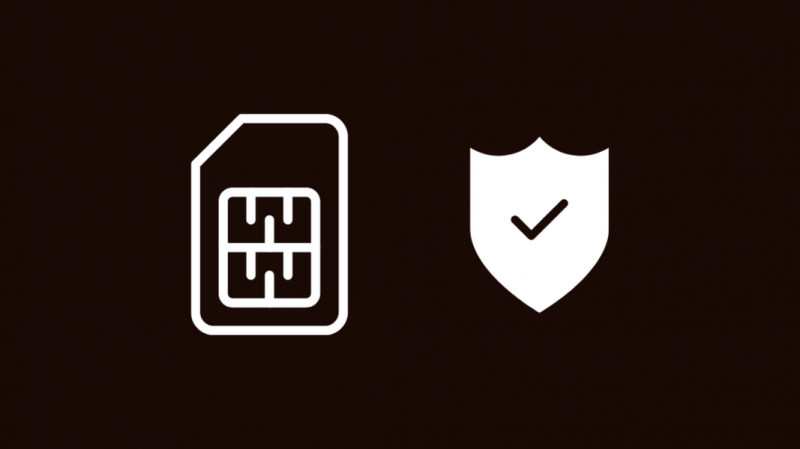Kui panin oma vennal Tracfone'i kasutajaks registreeruma, kuna ta tahtis teist telefoninumbrit, oli ta üsna põnevil, et uurida operaatorit, mis on midagi muud kui Verizoni, AT&T ja T-Mobile'i suur kolmik.
Tal oli halb klienditoe kogemus alati, kui tal oli Suure Kolmikuga probleeme ja ta tahtis midagi uut proovida.
Kuid Tracfone'i liikumine ei olnud ootuspäraselt sujuv ja ta sattus raskustesse SIM-kaardi tööle panemisega oma telefonis.
See ütles pidevalt, et tema SIM on kehtetu, kuid meil polnud aimugi, miks see meile nii ütles.
Otsisin kohe Internetist, miks see juhtus ja kuidas on kõige lihtsam see uuena paremaks muuta.
Olles veetnud paar tundi uurimistööle, kogusin oma märkmed kokku ja hakkasin telefoniga tõrkeotsingut tegema ning vähem kui tunni pärast sain SIM-kaardi uuesti tööle.
Artikkel, mida loete, on selle uurimistöö tulemus ja sisaldab peaaegu kõike, mida peate teadma selle probleemi lahendamiseks oma Tracfone SIM-iga.
Kui saate Tracfone'is teate Invalid SIM, proovige SIM-kaart välja võtta ja uuesti sisestada. Selle probleemi lahendamiseks saate oma telefoni ka taaskäivitada või lähtestada.
Artiklis käsitletakse ka seda, kuidas saate tellida asendus-SIM-i ja kuidas saate oma telefoni lähtestada.
Aktiveerige SIM-kaart uuesti
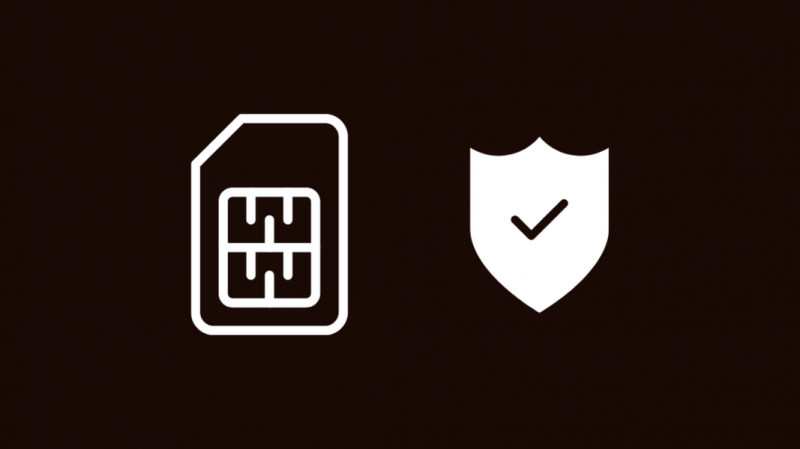
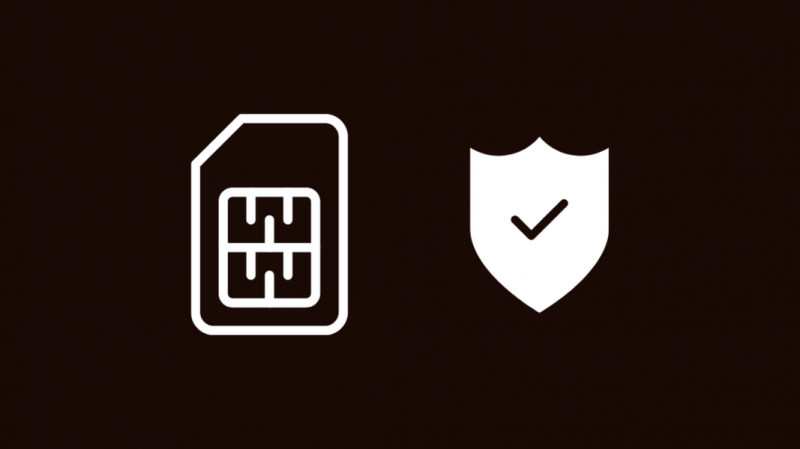
Teie SIM-kaart tuleb aktiveerida, enne kui saate seda oma telefoniga kasutada, ja isegi kui olete aktiveerimisprotsessi läbinud, ei pruugi te SIM-kaarti aktiveerida.
Selle vältimiseks võite proovida SIM-kaardi uuesti aktiveerida, minnes Tracfone'i aktiveerimisveebisaidile.
Valige aktiveerimisviisardi käivitamisel suvand Toon kaasa oma seadme ja sisestage SIM-kaardi ID.
SIM-kaardi aktiveerimiseks järgige kuvatavaid juhiseid.
Nüüd kontrollige oma telefoni ja vaadake, kas vigane SIM-kaardi viga ilmub uuesti; kui jah, proovige aktiveerimisprotsessi uuesti.
Sisestage SIM-kaart uuesti
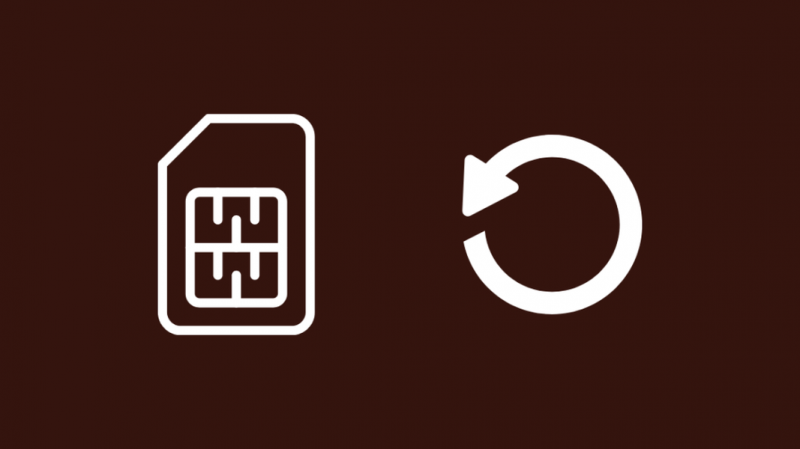
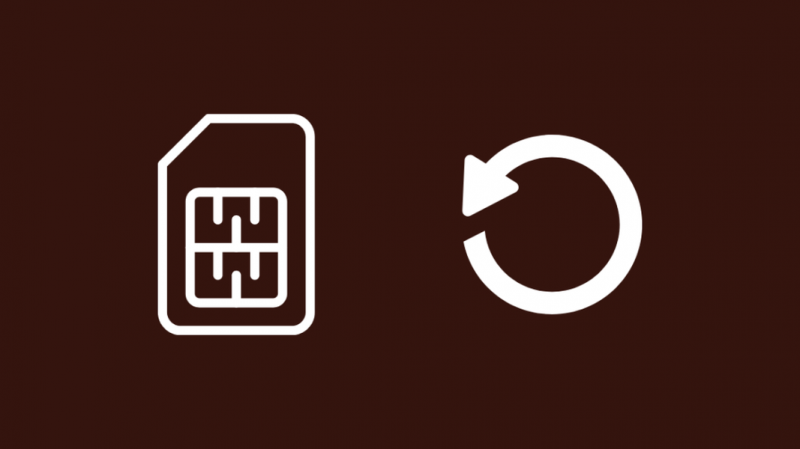
Kui SIM-kaardi aktiveerimine ei toimi või kui olete selle juba õigel viisil aktiveerinud ja kuvatakse siiski vigane SIM-kaart, peate võib-olla proovima midagi muud.
Õnneks hõlmab midagi muud lihtsalt SIM-kaardi väljavõtmist ja tagasi sisestamist.
Ma nimetan seda õnnelikuks, sest seda on tänaste nutitelefonidega väga lihtne teha ja see ei võta isegi paar minutit teie ajast.
SIM-kaardi uuesti sisestamiseks toimige järgmiselt.
- Hankige telefoniga kaasas olnud SIM-kaardi väljatõmbetööriist. Kui teil seda kaasas pole, võite kasutada midagi muud, mis pole metallist ja terav.
- Sisestage tööriist või ese SIM-kaardi pesa lähedal olevasse väikesesse auku. See peaks välja nägema väljalõiget, mille nööpnõelauk on selle lähedal.
- Võtke SIM-kaardi salv välja, kui see pesast välja hüppab.
- Eemaldage SIM-kaart ja oodake 30 sekundit kuni minut.
- Asetage kaart tagasi salve ja sisestage salv tagasi pessa.
Kui SIM-kaart on sisestatud, peaks telefon näitama, et SIM-kaart on sisestatud.
Kontrollige oma telefoni lukustuskuva või teavituspaneeli alaosa, et teada saada, kas teie telefon on Tracfone'iga uuesti ühendatud.
Nüüd oodake, et näha, kas vigane SIM-i viga ilmub uuesti.
Taaskäivitage oma telefon
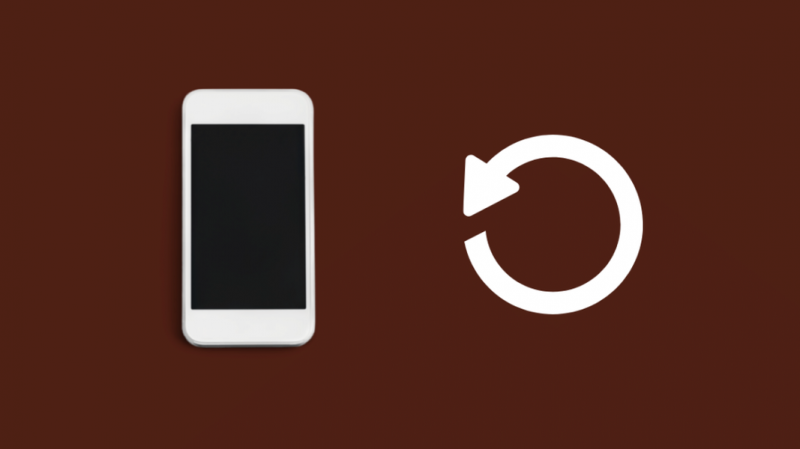
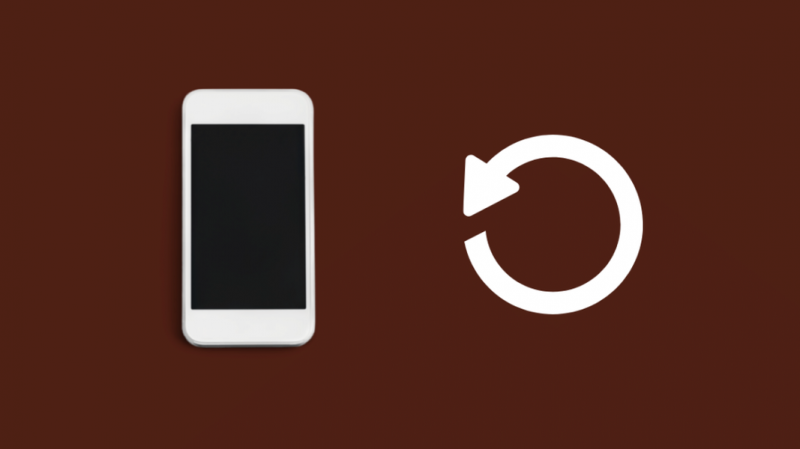
Telefoni taaskäivitamine on kasulik tööriist enamiku telefoni või SIM-kaardi probleemide tõrkeotsinguks.
Seda tehes lähtestatakse teie telefon pehmelt, mis võib aidata teil praegu esinevate SIM-kaardi valideerimisvigade korral.
Selleks tehke järgmist.
- Vajutage ja hoidke all oma telefoni toitenuppu. Seda nuppu kasutatakse ka teie telefoni lukustamiseks.
- iPhone'i puhul kasutage telefoni väljalülitamiseks liugurit. Kui kasutate Androidi, puudutage nuppu Power Off või Restart. Kui valite viimase, võite järgmise sammu vahele jätta.
- Pärast telefoni väljalülitamist vajutage ja hoidke all toitenuppu, et telefon uuesti sisse lülitada.
Kui telefon sisse lülitub, oodake ja vaadake, kas SIM-kaart on uuesti kehtetu.
Lähtestage oma telefon
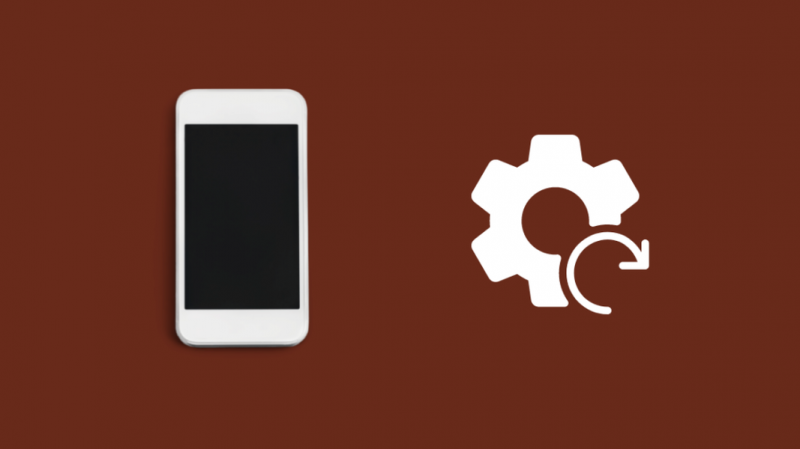
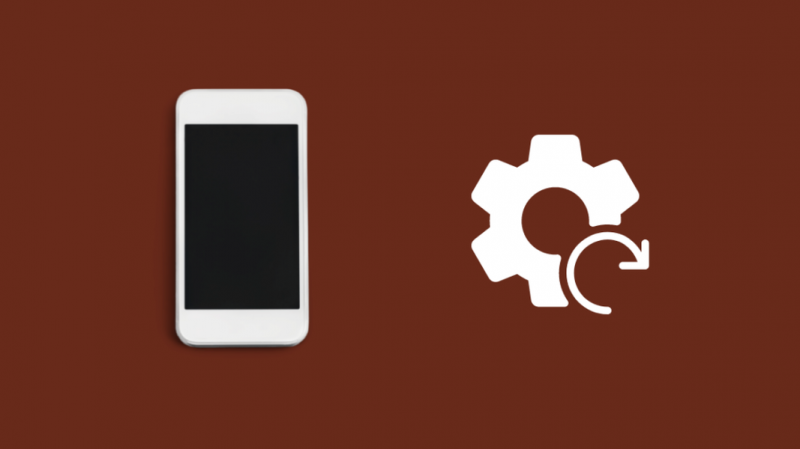
Kui taaskäivitamine ei aita, võib teie probleem vajada lahendamiseks midagi võimsamat.
Siin tuleb tehaseseadetele lähtestamine, mis lähtestab teie telefoni kõvasti ja pühib seadmest kõik andmed uueks alustamiseks.
Selline lähtestamine võib parandada enamiku telefoni vigu ja muid probleeme, kuid pidage meeles, et kaotate kõik oma andmed.
Varundage andmed, mida soovite säilitada, ja järgige telefoni lähtestamiseks allolevaid juhiseid.
Android-telefoni tehaseseadetele lähtestamiseks tehke järgmist.
- Avatud Seaded .
- Minema Süsteemisätted .
- Puudutage Tehaseseadete taastamine , siis Kustuta kõik andmed .
- Puudutage Lähtestage telefon .
- Kinnitage lähtestamine.
- Telefon taaskäivitub ja läbib tehaseseadetele lähtestamise.
iPhone'i lähtestamiseks toimige järgmiselt.
- Avatud Seaded .
- Puudutage Kindral .
- Minema Kindral , siis Lähtesta .
- Puudutage Kustuta kogu sisu ja sätted .
- Sisestage oma pääsukood.
- Telefon taaskäivitub ja läbib iseseisvalt tehaseseadetele lähtestamise.
Kontrollige, kas SIM-kaardi kehtetu probleem ilmneb uuesti pärast telefoni taaskäivitamist pärast tehaseseadetele lähtestamist.
Vahetage SIM-kaart
Tehaseseadetele lähtestamine on teie telefoniga seotud probleemide jaoks täielik lahendus, kuid kui SIM-kaart jääb pärast lähtestamist endiselt kehtetuks, võib probleem olla SIM-kaardis endas.
Õnneks võimaldab Tracfone teil probleemidega SIM-kaarte välja vahetada.
SIM-kaardi asendamiseks võtke ühendust Tracfone'i klienditoega ja andke neile teada, et soovite oma vigase SIM-kaardi välja vahetada.
Võite minna ka lähimasse poodi, kus müüakse Tracfone'i SIM-i komplekte, ja hankida uus, mille saate uuesti aktiveerida.
Võtke ühendust Tracfone'iga


Kui ükski neist tõrkeotsingu sammudest ei aita teid või soovite abi mõne siin kirjeldatud toimingu puhul, võtke ühendust Tracfone'i klienditoega.
Nad juhendavad teid läbi isikupärastatud ja põhjalikuma tõrkeotsingu protseduuri, mis sobib teie telefoni ja selle tarkvaraga.
Soovi korral saate tellida ka asendus-SIM-i, võttes ühendust Tracfone'iga.
Viimased Mõtted
Probleemi allika kitsendamiseks võite proovida kasutada ka muu operaatori kui Tracfone SIM-kaarti.
Kui vale teade kuvatakse uuesti mõne teise operaatori juures, võib viga olla teie telefonis.
Pärast vigase SIM-kaardi probleemi lahendamist kontrollige, kas telefonil on teenus.
Et parandada oma Tracfone seade, millel pole teenust , proovige oma telefon mobiilse andmesidevõrguga lahti ühendada ja uuesti ühendada.
Võite ka lugemist nautida
- Andmete ülekandmine mikro-SIM-kaardilt nano-SIM-ile: üksikasjalik juhend
- Kas seadme impulss-nuhkvara: tegime teie jaoks uurimistööd
- Tracfone ei saa tekste vastu: mida teha?
- Minu Tracfone ei loo Internetiga ühendust: kuidas seda mõne minutiga parandada
- Kas saate deaktiveeritud telefonis kasutada WiFi-ühendust
Korduma kippuvad küsimused
Kas ma saan oma SIM-kaardi võrgus aktiveerida?
SIM-kaardi aktiveerimiseks võrgus külastage oma operaatori aktiveerimise veebisaiti.
Lihtsaim viis seda teha on Google'is aktiveerida [operaatori nimi] SIM-kaart.
Kui kaua võib SIM-kaart olla passiivne?
See sõltub teie operaatorist, kuid tavaliselt desaktiveeritakse teie SIM-kaart pärast 6–12-kuulist passiivsust.
See kehtib nii järel- kui ka ettemaksuga ühenduste kohta.
Mis juhtub, kui SIM-kaarti ei aktiveerita?
Ilma SIM-kaarti aktiveerimata ei saa te operaatori teenuseid kasutada.
Tavaliselt peaksite SIM-kaardi aktiveerima niipea kui võimalik.
Kas saate lihtsalt SIM-kaarte vahetada?
Jah, saate SIM-kaarte telefonide vahel vahetada, kuid veenduge, et mõlemad telefonid toetaksid sama suurusega SIM-kaarti.
Sama telefoniga saate kasutada ka mitut SIM-kaarti.